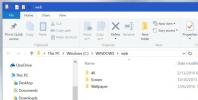Kako popraviti zamrznuti zaslon u sustavu Windows 10
Kad se vaš zaslon smrzne, mogla bi se dogoditi jedna od dvije stvari; aplikacija koja je trenutno u prvom planu zamrznula je vaš zaslon ili je vaš sustav zamrznut. Ako je riječ o aplikaciji koja uzrokuje problem, ne trebate isključiti sustav. Zamrznuti zaslon možete popraviti tako što ga osvježite.
SPOILER ALERT: Pomaknite se prema dolje i pogledajte video vodič na kraju ovog članka.
Popravite zamrznuti zaslon
Zamrznuti zaslon možete popraviti pomoću ugrađenog alata za osvježavanje u sustavu Windows 10.
Na prijenosnom računalu ili radnoj površini pritisnite Win + Ctrl + Shift + B. Na tabletu istovremeno, brzo, triput, pritisnite gumb za povećanje i smanjivanje glasnoće.

Zaslon će vam bljeskati, a zaglavljena / smrznuta aplikacija treba prekinuti ili se srušiti ili se možda popraviti. To je najjednostavniji način popravljanja smrznutog zaslona. Ako vaš zaslon bljeska, ali aplikacija i dalje neće raditi niti vam omogućuje prelazak na druge aplikacije ili radnu površinu, pokušajte ga napustiti pomoću Upravitelja zadataka.
U slučaju da se upravitelj zadataka odbije otvoriti, vaš jedini izbor je prisilno isključivanje vašeg sustava pritiskom na tipku za uključivanje.
Zamrzavanje Chrome
Ako ste nedavno ažurirali na Windows 10 April Update, možda ćete naići na pogrešku zbog koje Chrome i Cortana i neke druge aplikacije smrzavaju. Ovo je poznati bug koji gornje rješenje privremeno popravlja. Microsoft je objavio ispravnu ispravku za to putem ažuriranja, ažuriranja KB4103721.
Trebali biste moći instalirati KB4103721 iz aplikacije Postavke. Otvorite aplikaciju, idite na Ažuriranje i sigurnost i odaberite Windows Update kartica. Provjerite ima li novih ažuriranja i ovo bi se trebalo pojaviti na popisu dostupnih ažuriranja. Neka Windows 10 preuzme i instalira. Ponovno pokrenite sustav ako je potrebno.
Ako ažuriranje nije otkriveno, možete pričekati dan da vidite da li se pojavljuje ili možete preuzeti ažuriranje izravno s Microsoftova službena web stranica kataloga. Jednostavno preuzmite ažuriranje i obavezno preuzmite ispravno, tj. 32-bitni ili 64-bitni za vaš sustav. Datoteka se preuzima u obliku MSU datoteke koju možete dvostruko kliknuti da biste je pokrenuli i instalirali na svoj sustav. Ako je potrebno ponovno pokretanje, ažuriranje će vjerovatno reći koliko god, ako to ne učini, a instaliranje ažuriranja ne riješi problem, svejedno pokrenite sustav.
Ovo ažuriranje ispravlja samo problem zamrzavanja Chromea. Ako se vaš sustav smrzava, ili ste imali ovaj problem od prije ažuriranja na Windows 10 1803, uzrok je vjerojatno nešto drugo i ažuriranje ga neće riješiti.
traži
Najnoviji Postovi
Evo gdje se spremaju zadane pozadine sustava Windows 10
Windows nije poznat po svojim prekrasnim pozadinama za radne površi...
Kako onemogućiti automatsku instalaciju upravljačkog programa u sustavu Windows 7 / Vista
Pretpostavimo da ste povezali uređaj s računalom, Windows 7 / Vista...
Kako u dokumentima onemogućiti značku suradnje na Dropboxu
Dropbox je postao popularan kao usluga koja može jamčiti da će vaše...